Bật Google Authenticator trên Binance và các câu hỏi thường gặp khi sử dụng
Vấn đề bảo mật luôn là mối quan tâm đặc biệt của người dùng khi sử dụng Binance để giao dịch tiền điện tử. Do đó, để đảm bảo an toàn cho tài khoản của mình, người dùng Binance thường lựa chọn bảo mật 2 lớp (2FA Verification) Google Authenticator. Bài viết dưới đây hướng dẫn chi tiết cách sử dụng Google Authenticator trên Binance và giải đáp mọi thắc mắc thường gặp để giúp người dùng thuận tiện hơn trong quá trình sử dụng ứng dụng này.
Bảo mật 2 lớp 2FA Google Athenticator trên Binance là gì?
Google Authenticator (2FA) là một ứng dụng của Google giúp tạo các mã xác minh bảo mật để đăng nhập tài khoản Binance. Khi sử dụng Binance, người dùng cần nhập mã code trong ứng dụng Google Authenticator để đăng nhập hoặc thực hiện nạp/rút tiền hoặc mua bán crypto.
Mã Code Google Authenticator bao gồm 6 số ngẫu nhiên được ứng dụng Google Authenticator tạo tự động, và chỉ có thời hạn sử dụng trong 30 giây. Mỗi 30 giây, ứng dụng sẽ tạo mã mới để đảm bảo mã xác minh không bị hacker xâm nhập.
Lý do nên sử dụng Google Athenticator trên Binance
- Google Authenticator thay đổi mã code liên tục sau mỗi 30 giây giúp tăng tính bảo mật cho tài khoản. Google Authenticator là một nền tảng uy tín, hoạt động ổn định, dễ sử dụng và cài đặt nhanh chóng.
- Ngoài ra, chỉ cần mở ứng dụng Google Authenticator người dùng có thể nhận được mã code, nên không bị lỗi không nhận được mã code như khi sử dụng tính năng bảo mật bằng SMS hoặc email.
Bật Google Authenticator Binance trên máy tính
Đăng nhập vào tài khoản Binance. Nếu chưa có tài khoản, đăng ký theo link dưới đây:
Chọn tab quản lý tài khoản, sau đó chọn [Security].
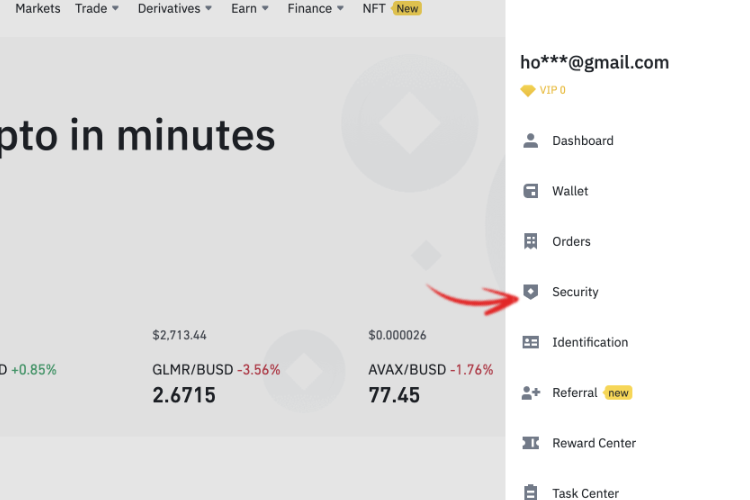
Trong phần Binance/Google Authenticator chọn [Enable]
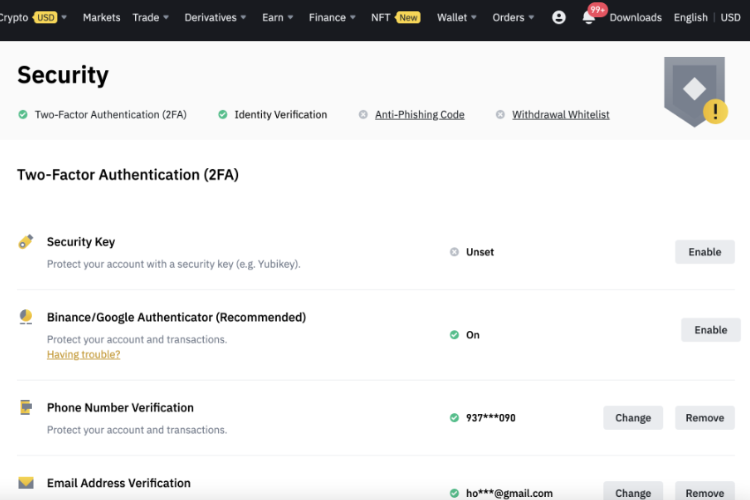
Tải ứng dụng Google Authenticator về điện thoại. Sau đó, bấm chọn [Next].
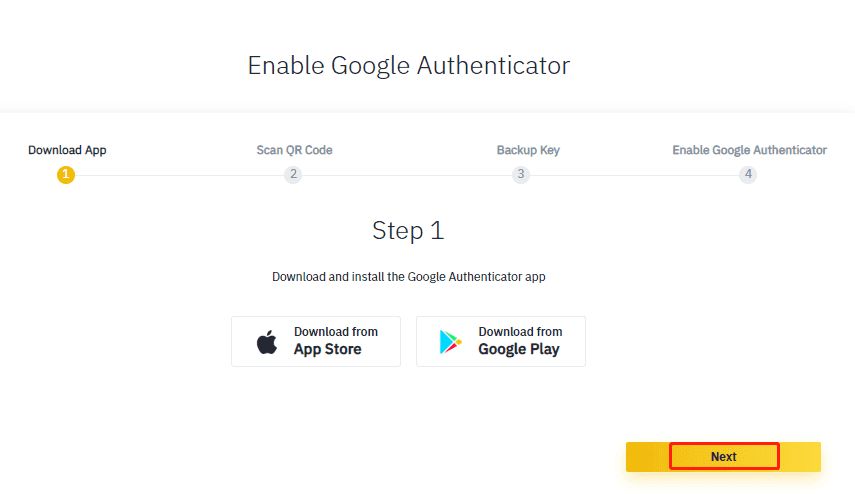
Mở ứng dụng Google Authenticator vừa cài đặt trên điện thoại, nhấp vào dấu [+] ở góc dưới bên phải màn hình, chọn [Quét mã QR].
Dùng điện thoại để quét mã QR trên máy tính và nhấn [Next]. Lưu lại mã khôi phục Google Authenticator để đề phòng trường hợp mất điện thoại hoặc cần sử dụng ứng dụng Google Authenticator trên máy khác. Tiếp theo chọn [Next]
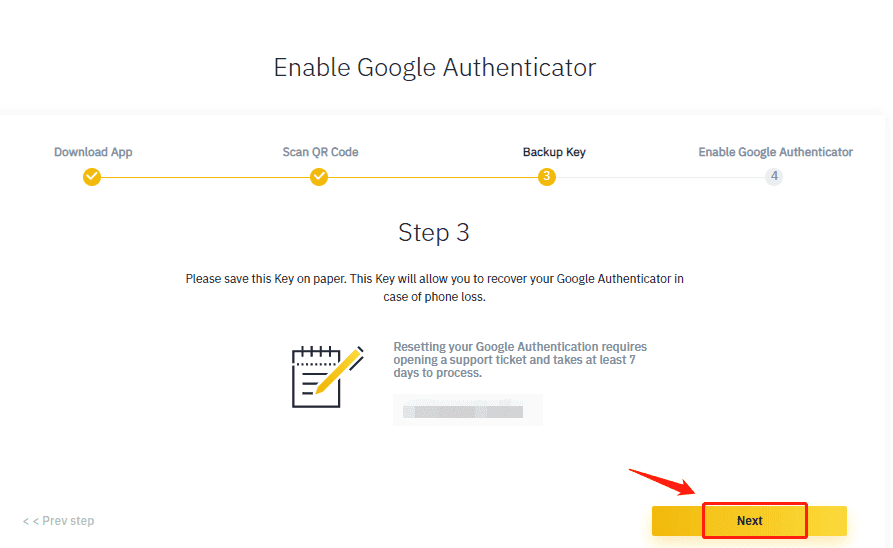
Bấm [Get code] để lấy mã xác minh email và SMS và điền vào ô trống tương ứng. Mở ứng dụng Google Authenticator lấy mã code và điền vào ô trống Google Authenticator Code.
Màn hình hiện lên thông báo [Authenticator Enable] là thành công.
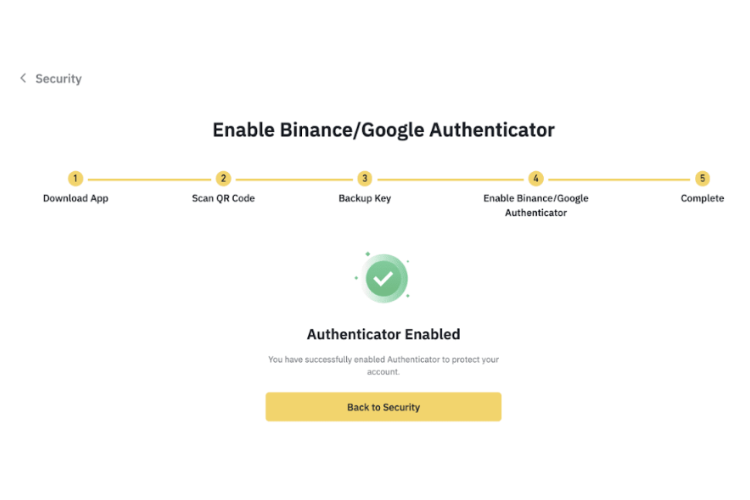
Cách cài đặt lại ứng dụng Google Authenticator trên Binance
Nếu ứng dụng Google Authenticator hoạt động không ổn định, hoặc người dùng thay điện thoại mới, bạn cần cài đặt lại ứng dụng Google Authenticator. Cách thực hiện như sau.
Truy cập vào [Security] và chọn [Change], sau đó chọn [Confirm].
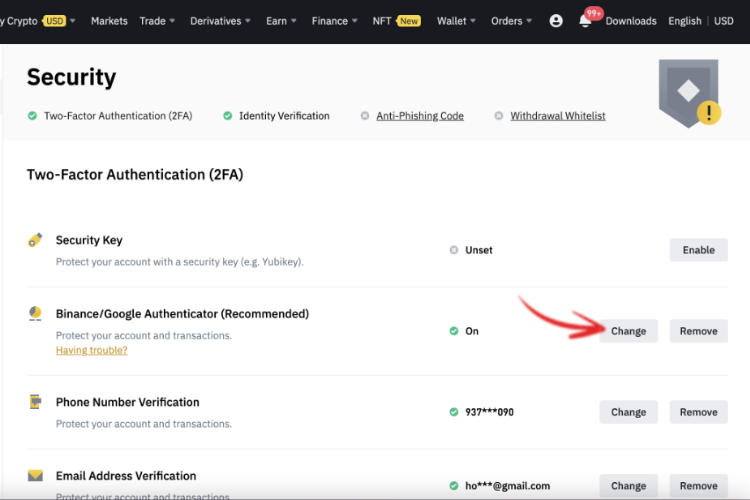
Trên trang [Change Binance/Google Authenticator], bấm [Get Code] để lấy mã xác minh email / điện thoại và điền vào ô trống. Mở app Google Authenticator lấy mã code và điền vào ô tương ứng. Sau đó bấm [Remove and continue].
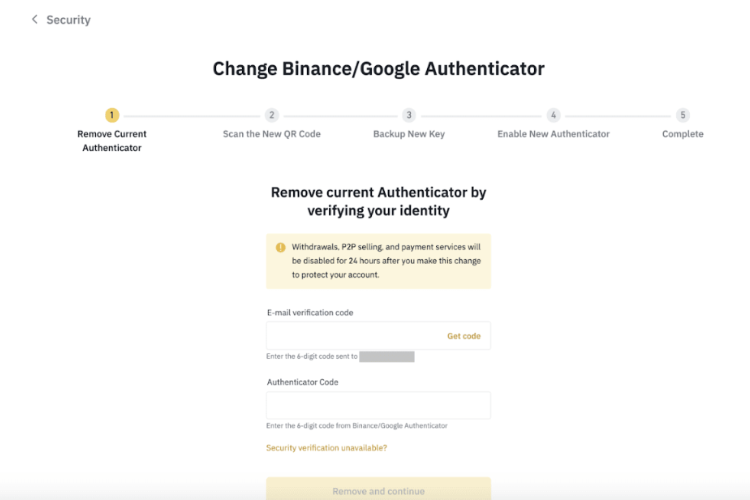
Như vậy là bạn đã gỡ tính năng 2FA Google trên Binance. Để kết nối lại trên máy mới, tải về ứng dụng và mở ứng dụng Google Authenticator, chọn [Quét mã QR] trên màn hình Binance như hướng dẫn ở trên. Nếu vẫn dùng máy cũ, gỡ ứng dụng Google Authenticator cũ và cài đặt lại, sau đó làm tương tự như khi cài đặt lần đầu tiên.
Sửa lỗi Google Authenticator kết nối Binance không thành công
Khi hiển thị lỗi [binding failed], người dùng cần kiểm tra lại cài đặt ứng dụng Google Authenticator hay chưa. Ngoài ra, thời gian trên điện thoại và máy tính cần đồng bộ, nên chọn cài đặt ngày/giờ tự động và nhập chính xác mã Code của các phương thức xác minh đang dùng.
Mất điện thoại hoặc mất quyền truy cập vào Google Authenticator
Khi mất quyền truy cập, người dùng cần kích hoạt lại Google Authenticator bằng cách nhập 16 chữ số khoá dự phòng vào ứng dụng mới.
Nếu không có 16 chữ số này, xoá tính năng xác minh Google trên tài khoản Binance.
Sửa lỗi [2FA code error]
- Khi gặp lỗi 2FA code error, người dùng kiểm tra lại cài đặt thời gian trên điện thoại và máy tính, cần bật đồng bộ tự động để tránh lỗi này xảy ra.
- Thử đăng nhập tài khoản Binance bằng trình ẩn danh hoặc xoá bộ nhớ cache và cookie trên trình duyệt web.
- Nếu vẫn gặp khó khăn, thử đăng nhập Binance app.
Nếu thử hết các cách trên lỗi [2FA code error] vẫn còn, thực hiện xoá tính năng bảo mật Google trên Binance và cài đặt lại.
Nhìn chung, tính năng bảo mật 2 lớp 2FA Google khá an toàn và dễ sử dụng. Nếu gặp lỗi, bạn nên cài đặt lại. Tuy nhiên, sau khi thay đổi cài đặt Google Authenticator trên Binance, chức năng rút tiền và P2P bị vô hiệu hoá trong 24 giờ để đảm bảo an toàn cho tài sản.
Investing.vn
Xem thêm: Binance